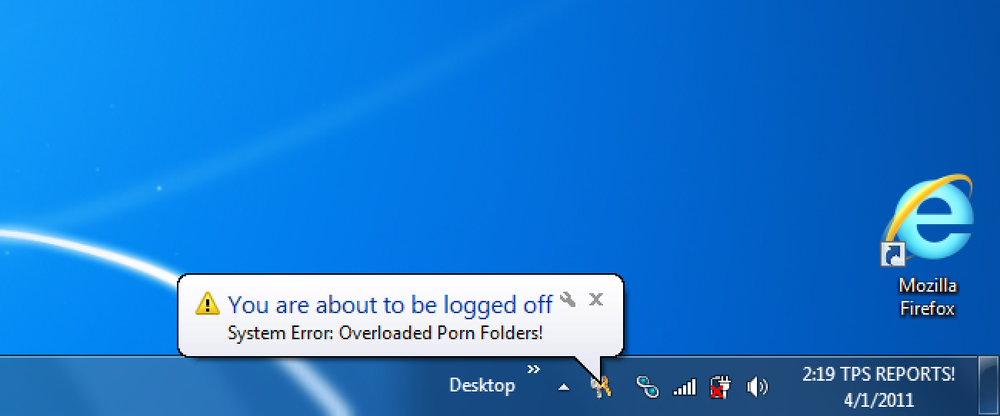10-те начина за използване на Linux за поправяне на вашия компютър с Windows

Може да не сте готови да приемете Linux като работен плот, но все още можете да го използвате, за да запазите компютъра си с Windows - независимо дали трябва да възстановите паролите, да възстановите изтритите файлове или да сканирате за вируси, ето как да го направите.
Това, което ще направим днес, е да ви преведем през някои от най-полезните начини, по които можете да поправите вашия компютър с Windows, използвайки компактдиск на Ubuntu Live, но имайте предвид, че повечето от тези задачи могат да се изпълняват с всяка версия на Linux.
Изображението е променено от Счупената Windows на Smuggle559
Направете своя Ubuntu Live CD

Първото нещо, което искате да направите, е да създадете свой собствен Ubuntu Live CD, и въпреки че можете просто да запишете ISO образ на диск и да го наречете на ден, може би ще искате да помислите за създаване на персонализиран Live CD с помощта на реконструктор, който може да включва персонализирани приложения, които не са включени по подразбиране.
Алтернативен: Направете своя Ubuntu Live USB

Тъй като носенето на CD не винаги е най-удобното нещо в света, може да искате да създадете и Ubuntu Live USB, което е нищо повече от флаш устройство, на което е инсталирано копие на Linux, което можете да използвате да стартирате директно в Linux много по-бързо, отколкото да използвате CD. Ако наистина искате да получите фантазия, можете да създадете постоянна флаш памет на Ubuntu, която записва вашите настройки.
Единственият проблем с този метод е, че не всеки компютър поддържа зареждане от флаш устройство, а по-старите компютри не само са по-склонни да имат проблеми, но и са тези, които е по-малко вероятно да стартират от флаш-памет, така ще можете Искам да запазя и CD на живо.
Бакшиш: Можете също така да поставите копие на Windows 7 на флаш устройство, което е много полезно за използване на функцията за възстановяване на системата, за да поправите компютър, който не може да се стартира..
Променете или възстановете паролата си

Може би един от най-лесните начини да използвате Linux, за да коригирате Windows, е, когато се опитвате да възстановите забравена парола - всичко, което трябва да направите, е да го стартирате и да стартирате няколко команди и паролата ви ще бъде нулирана. Наистина е толкова просто. Ето няколко начина, по които можете да направите това, както за Windows, така и за Linux:
- Промяна или нулиране на парола за Windows от компакт диск на Ubuntu Live
- Възстановете лесно Вашата парола за Ubuntu от Live CD
- Променете вашата забравена парола за Windows с компактдиска Linux System Rescue
Последният не използва диска на Ubuntu Live, разбира се, но и System Rescue CD е чудесен инструмент, така че смятахме, че ще го включим в списъка.
Диагностициране на Windows или хардуерни проблеми

Има няколко начина, по които можете да използвате Ubuntu за диагностициране на хардуерни проблеми, но първата е наистина очевидна, след като помислите за това - просто стартирате Live CD, и започнете да изпълнявате някои приложения и тествате целия хардуер от работеща Linux среда. , Ако системата работи добре в Linux, проблемът вероятно е проблем с Windows, вирус или драйвер.
Можете също така да изпълнявате инструменти за брой, за да проверите по-отблизо хардуерните компоненти - например, memtest86 + може да извърши сериозно тестване на системната RAM, за да сте сигурни, че нямате проблеми там, или можете да използвате изгарянето на процесора, за да изпробвате процесора и дънната платка.
Диагностика на хардуерни проблеми на PC с Ubuntu Live CD
Клонирайте твърдия диск

Ако току-що сте заменили твърдия си диск с нов, или просто искате да създадете резервно копие на цялата ви система, можете да използвате компактдиска на Ubuntu Live, за да направите клонинг на вашето устройство, да създадете образ на диска или дори да го прехвърлите. които управляват изображението в мрежата на друг компютър за съхранение. Ето няколко от начините, които покрихме:
- Клониране на твърд диск с помощта на Ubuntu Live CD
- Направете образ на диска с помощта на компактдиск с Ubuntu Live
- Прехвърляне на изображение на устройство през мрежа с помощта на компакт диск на Ubuntu
Разбира се, трябва да сте сигурни, че сте прочели нашето ръководство точно какви файлове трябва да архивирате от вашия компютър с Windows и да поддържате компютъра си резервен по всяко време, но в краен случай е много полезно да можете да направите клонинг на харддиск.
Възстановяване на данни (като експерт по криминалистика)

Не е нужно да ходите на училище, за да станете експерт по съдебна медицина - просто прочетете нашата статия и ще можете да възстановявате изтрити файлове, като използвате няколко инструмента директно от командния ред. Ако сте сериозен маниак, това е много полезен набор от умения, които да добавите към автобиографията си.
Възстановяване на данни като експерт по криминалистика с помощта на Ubuntu Live CD
Възстановяване на изтритите файлове

Случайно изтрихте някои файлове от компютъра си, които наистина ви трябват обратно? Можете да използвате компактдиск на Ubuntu Live за възстановяване на файловете с няколко натискания на клавиши от терминала и да се върнете в бизнеса си за нула време..
Разбира се, ако вашият компютър може да се зарежда добре в Windows, вероятно би трябвало да прочетете нашето ръководство за възстановяване на случайно изтрити файлове, но ако компютърът ви не се стартира поради вирус или нещо друго, това е много полезна техника за учене..
Възстановяване на изтрити файлове на NTFS твърд диск от Ubuntu Live CD
Сканирайте компютъра с Windows за вируси
Почистването на вируси е една от най-често срещаните задачи за ремонт при работа с Windows компютър, а Ubuntu Live CD може наистина да ви помогне тук, тъй като в днешно време съществуват много добри антивирусни приложения, които имат версии на Linux. Всичко, което трябва да направите, е да отидете в Synaptic пакетния мениджър, да потърсите Avast и да го инсталирате в сесията на живо.

Всъщност има още няколко стъпки, но това е доста лесен процес. Не се притеснявайте за инсталирането на софтуера по време на сесия на живо, защото той е инсталиран само в паметта… След като рестартирате, той ще изчезне. Натиснете върху връзката за пълното ръководство.
Сканирайте Windows PC за вируси от Ubuntu Live CD
Почистете твърдия диск на компютъра си

Ако трябва да раздадете или продадете компютър на някой друг, или просто искате да сте сигурни, че вашият твърд диск е чист, можете да използвате диска на Ubuntu Live, за да изтриете устройството. Това изтриване ще бъде защитено, като всяка част от данните ще бъде презаписана, за да се гарантира, че никой не може да възстанови нищо.
Разбира се, ако ви се налага да избърсвате дискове често, по-добре е да направите копие от boot и nuke, само защото изисква по-малко стъпки, но ако всичко, което имате, е вашият надежден Ubuntu live cd, този метод работи перфектно.
Използвайте компактдиск с Ubuntu Live за сигурно избърсване на твърдия диск на компютъра
Ремонт на повредени дискове за архивиране

Имате резервен диск, който е твърде надраскан, за да чете много добре? Можете да използвате инструмента ddrescue от командния ред, за да възстановите възможно най-много информация от този диск и това наистина не е толкова трудно. Просто стартирайте Live CD и следвайте нашето ръководство, за да възстановите някои файлове.
Rescue Old, повредени CD-та с Ubuntu Live CD
Достъп или архивиране на файлове от вашия мъртъв компютър с Windows
Ако вашият компютър просто няма да се зареди, или не можете да влезете в него, защото е превишен с вируси, можете да използвате Ubuntu live cd като бърз начин да получите достъп до вашите файлове и да ги копирате на друг компютър или външен компютър. шофиране. Процесът е достатъчно прост… Просто монтирайте устройството от сесията на живо и след това свържете диска към друга машина.

Ако искате да преместите файловете от компютъра на друг компютър в мрежата или просто да ги архивирате на външно устройство, можете да прочетете някое от тези уроци, за да започнете.
- Преместване на файлове от неуспешен компютър с Ubuntu Live CD
- Използвайте Ubuntu Live CD за архивиране на файлове от вашия мъртъв компютър Windows
Забележка: двете статии обхващат една и съща обща тематична област, но първата има много по-голямо покритие на преместването на файловете на друг компютър, докато втората статия обхваща някои ръчни съвети за отстраняване на проблеми при монтирането на Windows диск \ t.
Бонус: Използвайте компактдиска на Ubuntu Live за преглед без следа

Това не е техника за възстановяване, но смятали ли сте някога, че компактдискът на Ubuntu Live е най-добрият начин да разглеждате, без да оставяте следи? Тъй като нищо не е инсталирано никъде, няма никакви дневници, бисквитки или кеш за преглед. Прочетете нашето ръководство, за да научите как да активирате Flash в сесията на Live CD.
Как да преглеждате без следа с Ubuntu Live CD
Няма начин да сме обхванали всички велики начини, по които можете да използвате Linux, за да запазите Windows, така че кои са любимите ви съвети? Споделете ги с вашите колеги читатели в коментарите.